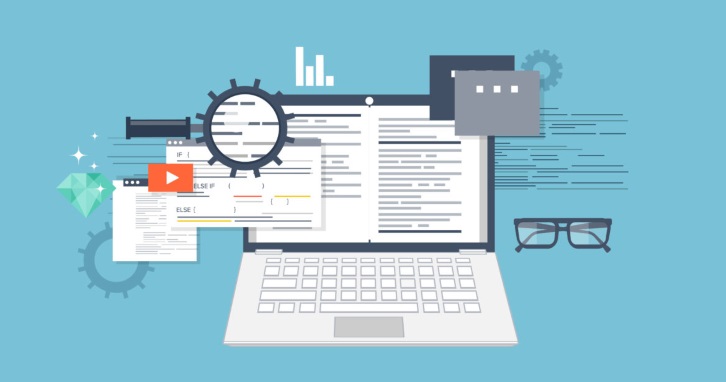記事内に広告を含む場合があります
WordPressでは『投稿』と『固定ページ』という2種類の機能を使ってコンテンツを作成できます。
『投稿』と『固定ページ』の違いと使い分け方を理解した上でサイトを作成していきましょう。
WordPressの投稿とは
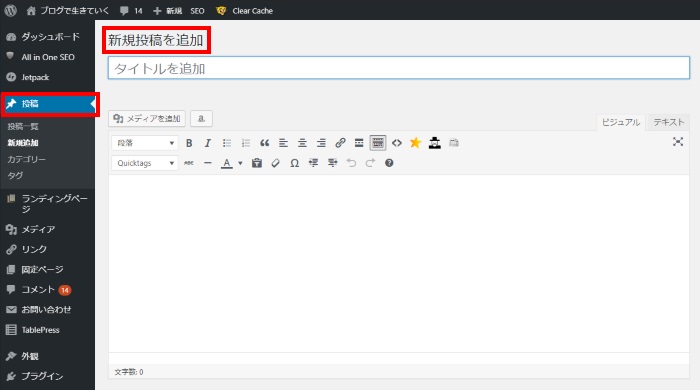
WordPressの『投稿』
WordPressの投稿は、更新するページです。
日記とか、ニュース記事とか、ブログを投稿する時に使います。
まさしく、いまみなさんが見ていただいているこのページも、投稿ページを使っています。
投稿には、日付データがあります。
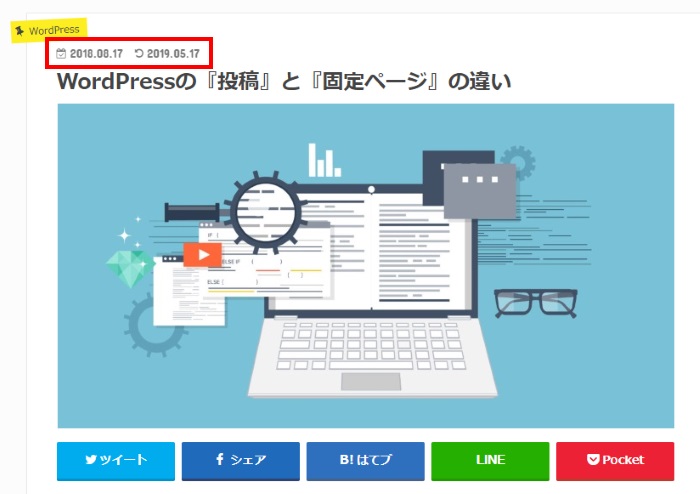
投稿で作成したページは投稿日と更新日が表示される
このように、いつ投稿されたのか、いつ更新されたのか、『投稿日』と『更新日』を表示させることが可能です。
それと、投稿はカテゴリやタグを使って、記事を分類別けできるのも特徴です。
また投稿で作成したページは、投稿した順から時系列に並んでいきます。
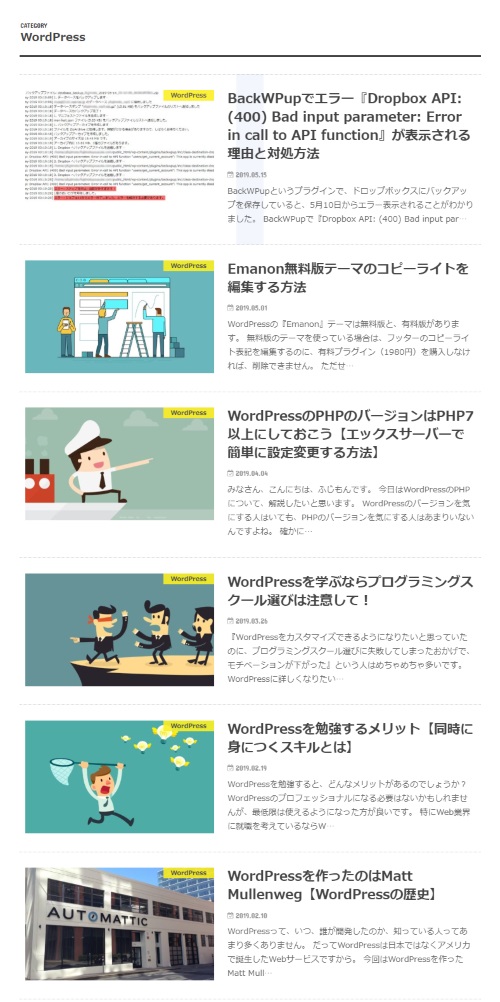
投稿で作成したページはアーカイブページとして一覧が表示される
このページは、カテゴリの一覧なので、カテゴリーアーカイブページと呼びますが、このように投稿は一覧で表示されます。
さらに、投稿は、記事に対してコメントも受け付けられます。
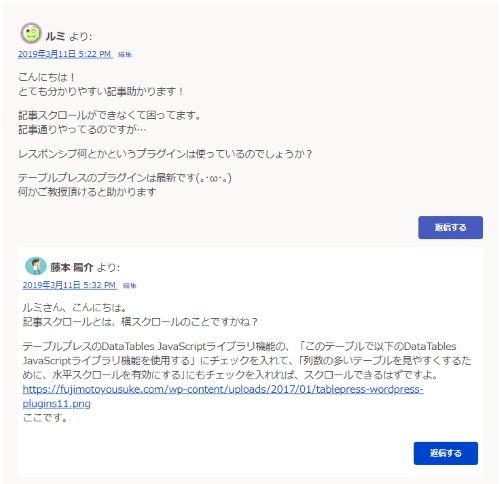
投稿で作成したページはコメントが表示される
さらには、投稿で作成したページは『パーマリンク設定』が適用されます。
| 項目 | パーマリンク例 |
|---|---|
| デフォルト | https://fujimotoyousuke.com/?p=123 |
| 日付と投稿名 | https://fujimotoyousuke.com/年/月/日/記事名/ |
| 月と投稿名 | https://fujimotoyousuke.com/年/月/記事名/ |
| 数字 | https://fujimotoyousuke.com/archives/123 |
| 投稿名 | https://fujimotoyousuke.com/記事名/ |
| カテゴリと投稿名 | https://fujimotoyousuke.com/カテゴリ名/記事名/ |
このように、事前にパーマリンクを設定すると、投稿で作成したページのURLは、ルール通り作成されます。
人気記事おすすめのパーマリンク設定
WordPressの固定ページとは
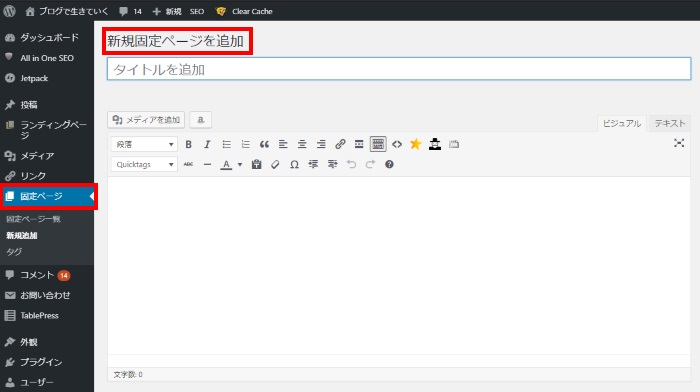
WordPressの『固定ページ』
WordPressの固定ページは、そのサイトに永久的に必要となるページです。
会社概要やお問い合わせページ、プライバシーポリシーなどで使います。
固定ページには、日付データがありません。(※厳密にはあるのですが、ここでは一般論として解説しています。)
また固定ページには、カテゴリーやタグといった分類別けもありません。
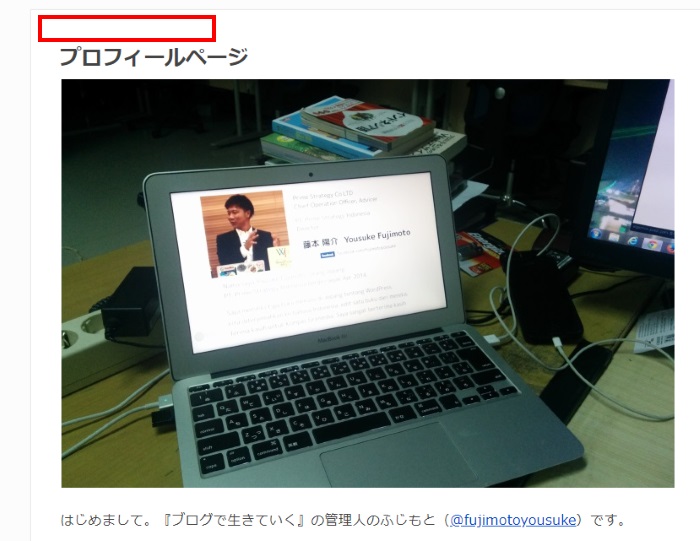
固定ページで作成したページは投稿日やカテゴリーは表示されない
このように、固定ページで作成したページは、投稿日や更新日などの日付データは表示されません。
というのも、会社概要やお問い合わせページは、そのサイトに永久的にあるページなので、いつ投稿されたといったことは重要ではありませんよね。
また固定ページは、カテゴリという概念がなく、独立したページになります。
固定ページを利用して作成することが多いページは、以下のようなページです。
トップページ
キャンペーンページ
会社概要ページ
問い合わせページ
プライバシーポリシーページ
運営者情報ページ
サイトマップページ
固定ページは、カテゴリーは設定できませんが、固定ページ同士で親子関係を設定することができます。
(親ページ)https://example.jp/aaaaa
(子ページ1)https://example.jp/aaaaa/abc
(子ページ2)https://example.jp/aaaaa/edf
固定ページには『パーマリンク設定』が適用されません。
それぞれ独立したページとしてURL(スラッグ)を決めます。
その際、親子関係がある場合は、このように、子ページは親のスラッグを含むようなURLにすることができます。
WordPressの投稿と固定ページの違い
日付データ(時系列)があるかないか
WordPressの『投稿』と『固定ページ』の違いは、時系列があるかないかがポイントです。
簡単にイメージすると、ブログ記事を考えてみてください。
新しく投稿すると、最新の投稿が一番上に表示されます。
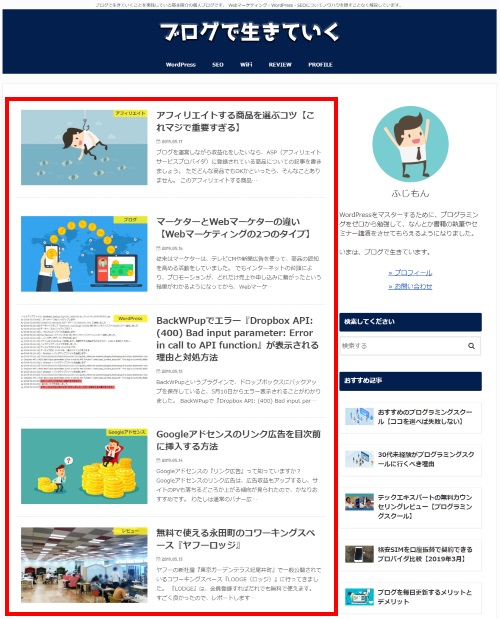
新しく投稿すると最新の投稿が一番上に表示されます
投稿で作成したページは、一般的には、お知らせ、ニュース、新着情報といったページです。
固定ページで作成したページには、時系列がありません。
コメント欄があるかないか
WordPressの『投稿』と『固定ページ』の違いは、コメント欄があるかないかがポイントです。
後述しますが、カスタマイズすれば、投稿で作成したページでも、コメント欄を表示させないことはできます。
逆に固定ページで作成したページでも、テンプレートをカスタマイズすれば、コメント欄を表示させることはできます。
ただ、一般的にコメントを受け付けるようなページは、投稿を利用してページを作成します。
RSSフィードに含まれるか含まれないか
WordPressの『投稿』と『固定ページ』の違いは、RSSフィードがあるかないかがポイントです。
ブログのRSSフィードを登録しておけば、そのブログに新しく投稿があると通知してくれるサービスです。
有名なRSSフィードは『Feedly』です。
RSSフィードに含まれるのは、投稿で作成したページを公開した時のみです。
固定ページで作成したページは、RSSフィードに含まれません。
WordPressの投稿と固定ページの使用例
会社のホームページは固定ページを使うことが多い
WordPressを使って会社のホームページを制作する場合は、固定ページをメインに利用してページを作成します。
| ホームページ | 投稿 | 固定ページ |
|---|---|---|
| ページの機能 | ・新着情報(ニュース) | ・会社情報 ・アクセス情報 ・サービス ・お問い合わせ ・プライバシーポリシー |
このように、会社のホームページで重要なのは、会社の商品やサービスを魅力的に伝えることです。
これらには、投稿日時という概念は、あまり必要ないですよね。
もし必要であれば、ブログ形式で新着情報を表示させて、投稿ページでページを作成し、『〇〇が発売開始されました』という記事を作成する感じです。
会社のお問い合わせページや、アクセス情報などは、固定ページで作成することがほとんどです。
個人ブログは投稿を使うことが多い
WordPressを使って個人ブログを運営する場合は、投稿をメインに利用してページを作成します。
| 個人ブログ | 投稿 | 固定ページ |
|---|---|---|
| ページの機能 | ・ブログ記事 | ・プロフィール ・お問い合わせ |
このように、個人ブログの場合は、ブログ記事がメインになります。
『先週末に〇〇に旅行に行ってきたよ!』という記事や、『今日お昼に行ったお店が安かったよ!』といった記事は、投稿日時があった方が良いですよね。
ですから、個人ブログの場合は、ほとんど投稿ページでページを作成することが多いです。
ミニサイト(アフィリエイトサイト)はどっちでも良い
テーマやジャンルを絞ったミニサイト(アフィリエイトサイト)をWordPressで制作する場合は、どっちでもOKです。
ちなみにわたしも数多くのミニサイトを運営していますが、ジャンルを絞った(例えば青汁の比較サイト)であれば、固定ページをメインに使うと思います。
ただ最近の傾向で、投稿日と更新日をGoogleにしっかり認識してもらうために、投稿を使ってページを作成する傾向が強くなっているような気がします。
WordPressはカスタマイズできる
投稿はsingle.phpで固定ページはpage.php
投稿は日付やコメントが表示されて、固定ページは日付やコメントが表示されないのですが、WordPressはテンプレートをカスタマイズすれば、固定ページでも日付やコメントを表示させることができます。
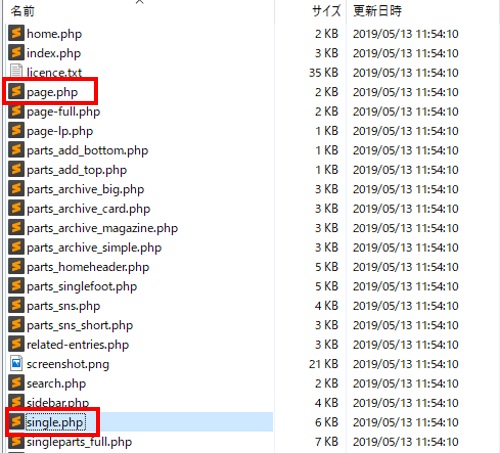
投稿はsingle.php 固定ページはpage.php
WordPressのテーマファイルで、投稿にあたるテンプレートは『single.php』で、固定ページにあたるテンプレートが『page.php』ですから、それを追記修正してください。
例えば、固定ページにコメントを表示させるには、page.phpの中にコメント欄を表示させたい箇所に
<?php comments_template(); ?>
というコードを追加すれば、コメントが表示されます。
こんな感じで、テンプレートを触ることができれば、簡単にカスタマイズできてしまいます。
投稿で作成したページもメニューで表示させることはできる
固定ページで作成したページは、メニューを作成してどのページからもアクセスさせることが多いです。
でも、投稿で作成したページをメニューに追加することもできます。
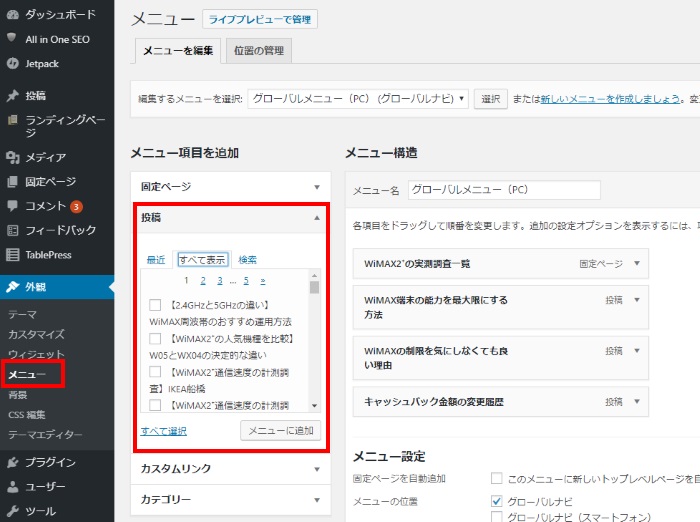
投稿で作成したページをメニューに追加することもできる
管理画面左メニューの『外観』>『メニュー』>『投稿』を選択し、メニューに表示させたい投稿のページを選択すればOKです。
簡単ですよね。
メニューに表示させたいから固定ページでコンテンツを作成するというのは、判断としてはちょっと違います。
投稿でも固定ページでも、メニューに表示させることはできます。
まとめ
WordPressの『投稿』と『固定ページ』の違いはわかりましたか?
更新するかしないか
投稿日や更新日を表示させるかさせないか
カテゴリやタグを使うか使わないか
アーカイブページに表示させるかさせないか
コメント欄を表示させるかさせないか
RSSフィードに含ませるか含ませないか
これらの観点で、投稿か固定ページを判断すれば良いと思います。
お問い合わせページやプライバシーポリシーページは、固定ページで作成するのが一般的な常識ですが、それ以外はあまり気にする必要がないかと。
基本的には、時系列で表示させたり、カテゴリを使う場合は、投稿を使ってページを作成し、それ以外は固定ページを使えば良いと思います。
SEOの観点で投稿日と更新日がHTML上に表示されているのが望ましいと言われていますが、
わたしは固定ページでも検索上位をとれていますし、あまり気にする必要はないかなと。
20記事くらいのジャンル特化型サイトであれば、全部固定ページでも全然良いと思います。
このように、投稿や固定ページについて、絶対的なルールはありません。
注意しておいてほしいのは、投稿を使って作成したページは、トップページなどで新着記事として表示されますが、固定ページはメニュー設定かリンク設定しないと、閲覧者はたどり着けないことになるので、固定ページで作成したページへの誘導はしっかり考えてくださいね。
人気記事カテゴリとタグの使い分け方